Bio Facebook merupakan salah satu fitur yang digunakan untuk mendeskripsikan atau memperkenalkan secara singkat tentang akun Facebook kita.
Dengan adanya bio akan membuat orang lain yakin bahwa akun Facebook tersebut asli (bukan akun fake) sehingga akan memudahkan pengguna yang ingin menambah teman atau sedang berjualan didalamnya.
Menariknya, saat ini kamu sudah bisa menambahkan, mengedit, ataupun menghapus bio melalui aplikasi Facebook dan Facebook lite.
Penasaran? Langsung ikuti langkah-langkah yang kamu cari dibawah ini. Pastikan juga aplikasi Facebook yang digunakan sudah paling baru ya!
Ohya, kamu bisa gunakan font unik disini, jadi tidak sekedar font biasa saja. Jadi jika kamu butuh font unik untuk bio Facebook, baca halaman bukugue.com/cara-membuat-tulisan-unik-di-facebook/
A. Menambahkan Bio di Facebook Biasa
Disini langkah-langkah menambahkan bio dan mengedit bio sama saja ya. Langsung saja, berikut langkah-langkahnya.
- Buka aplikasi Facebook dan masuk ke profil akun Facebook kamu. Caranya cukup ketuk ‘ikon foto profil’ Facebook kamu yang ada di menu beranda.
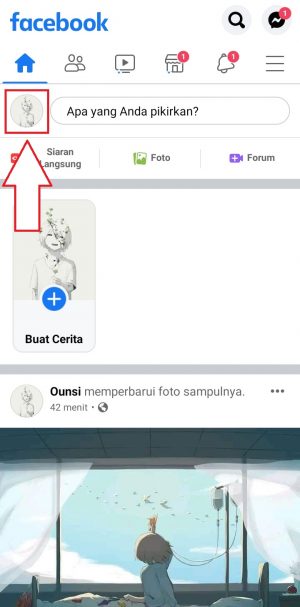
- Selanjutnya, gulir layar ke bawah dan tekan tombol ‘Edit Detail Publik’ yang ada di atas menu Teman.
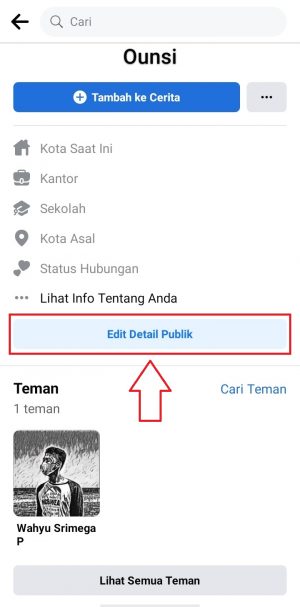
- Kemudian, cari tab Bio dan ketuk tombol ‘Tambahkan’ di sebelah kanan.
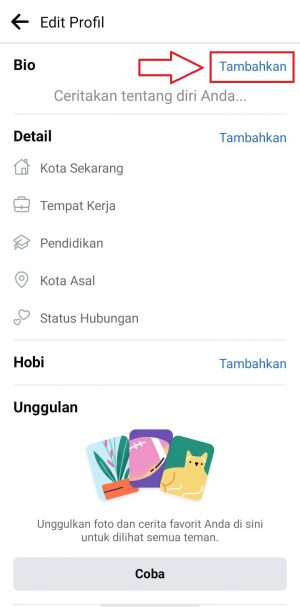
- Di halaman ‘Edit Bio’ ini, kamu bisa menuliskan bio di kolom yang tersedia. (Maksimal karakter atau huruf yang bisa ditulis adalah 101).
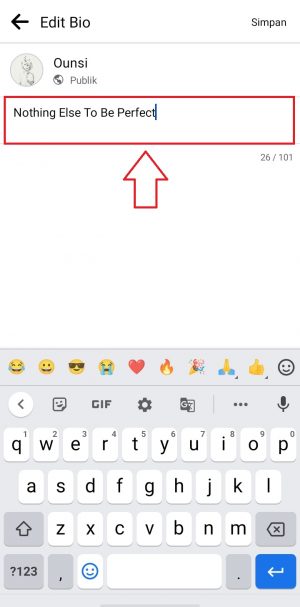
- Setelah selesai, ketuk tombol ‘Simpan’ di kanan atas layar.
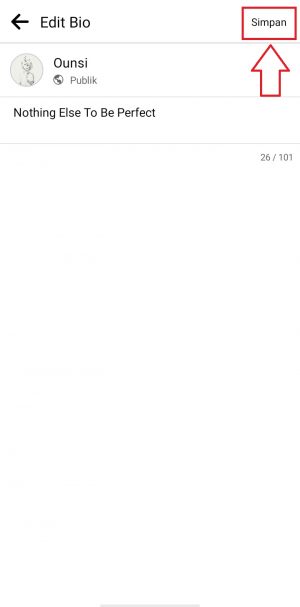
- Untuk melihat perubahannya, kembali ke halaman profil Facebook milikmu. Bio yang kamu tulis tadi akan tampil otomatis di bawah nama akun.
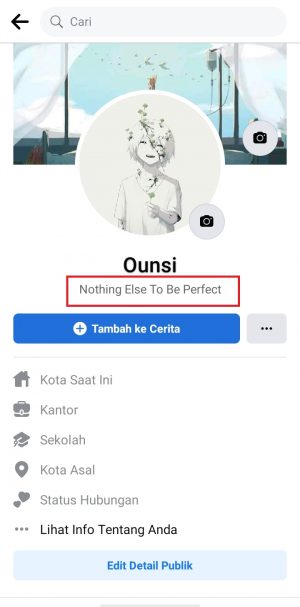
B. Menambahkan Bio di Facebook Lite
Untuk pengguna Facebook Lite, sebenarnya caranya sama dengan Facebook biasa, hanya saja ada sedikit perbedaan tampilan. Supaya tidak ragu, disini dijelaskan terpisah.
Langkah-langkah dibawah juga bisa digunakan untuk edit atau mengubah bio ya. Jadi jika kalian sudah terlanjur isi bio dan ingin ubah, bisa ikuti saja langkah-langkah dibawah.
- Buka aplikasi Facebook Lite, lalu ketuk menu ‘hamburger’ di kanan atas dan tap pada menu ‘Lihat Profil Anda’.
- Kamu akan masuk ke profil Facebook, disini tap tombol ‘Edit Profil’ yang ada di bawah nama akun.
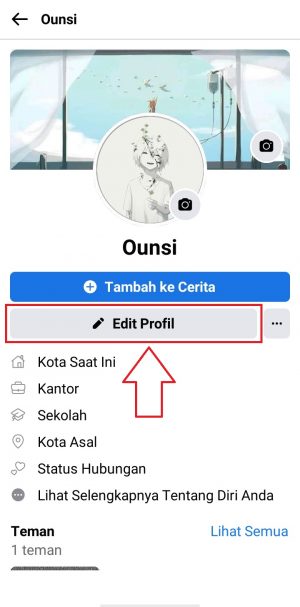
- Lalu, cari tab Bio dan ketuk tombol ‘Tambahkan’ di sebelah kanan. Nantinya halaman Tambahkan Bio akan terbuka.
- Di halaman ini kamu bisa menambahkan bio dengan mengisi tulisan di kolom yang tersedia. (Pastikan tidak menuliskan lebih dari 101 karakter).
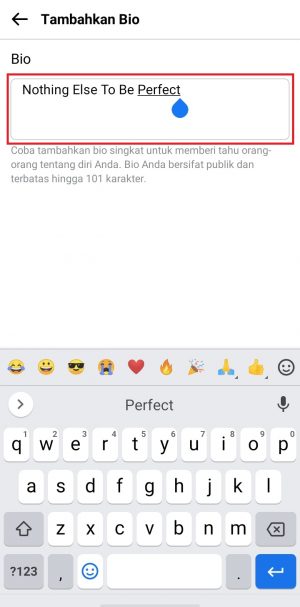
- Jika sudah, ketuk tombol ‘Simpan’ yang ada di bawah layar.
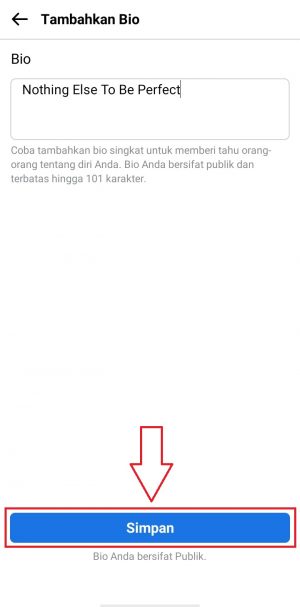
- Selesai, kembali ke halaman profil Facebook milikmu dan bio yang ditulis sebelumnya akan langsung tampil di bawah nama akun.
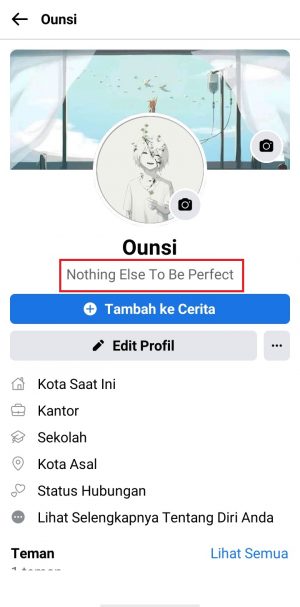
Perlu diingat, bio Facebook ini bersifat publik jadi siapa saja bisa melihatnya. Pastikan kamu tidak mencantumkan data pribadi yang berpotensi diambil oleh orang tidak dikenal.
Berbeda dengan nama Facebook yang harus menunggu 60 hari untuk bisa diganti lagi, kamu bisa mengubah tulisan Bio di Facebook kapan saja. Hal ini tentu sangat membantu jika dirasa bio tersebut tidak lagi menggambarkan diri kita atau malah terlihat mengganggu.
Semoga penjelasan tadi membantu, apabila kamu menemukan kesulitan langsung tanyakan saja lewat kolom komentar di bawah ya.
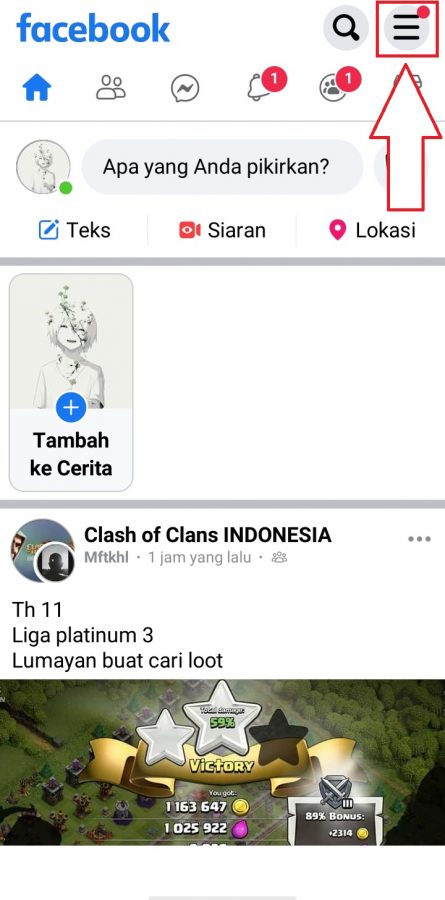
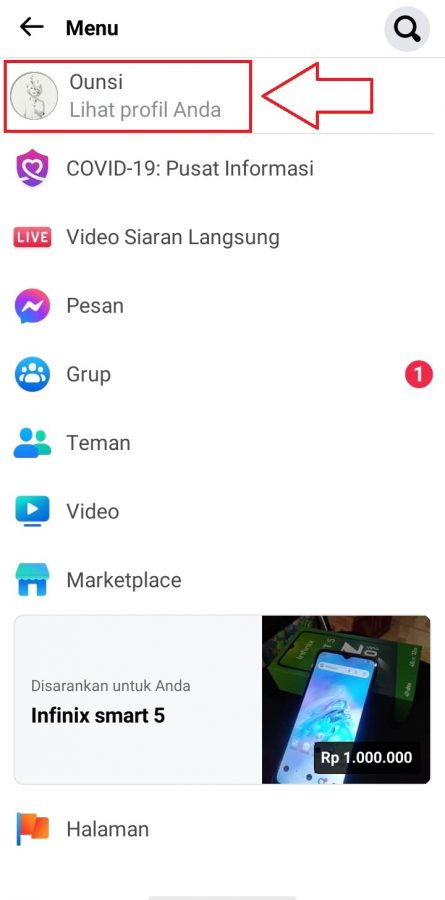
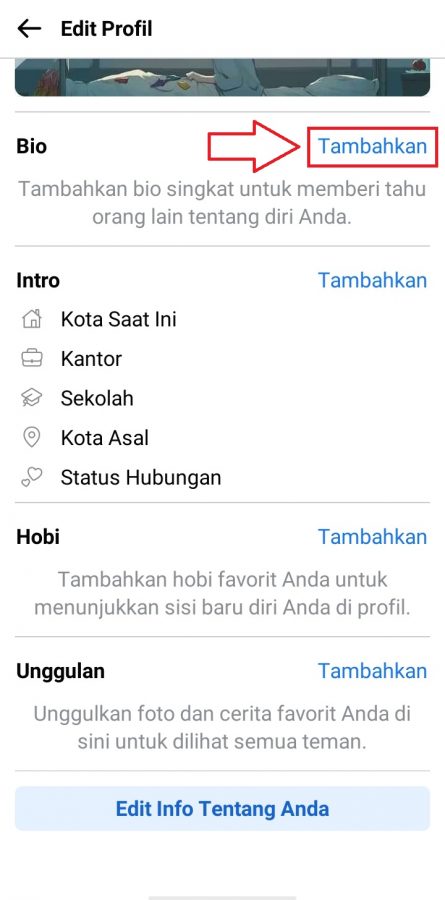
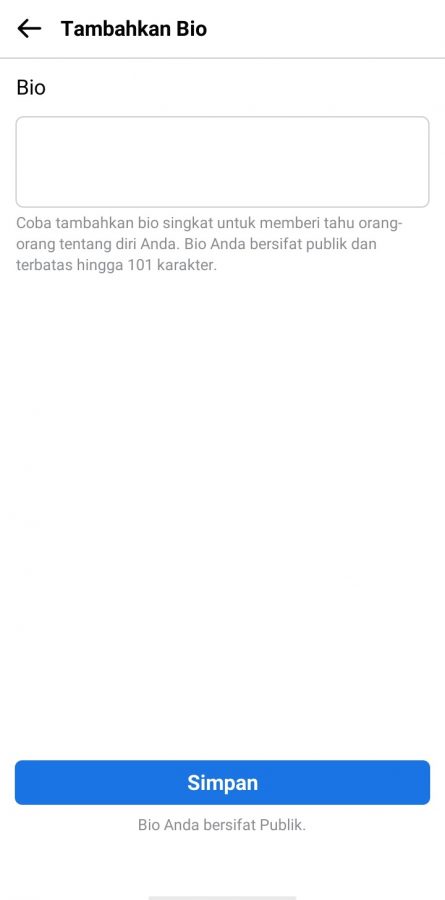
Tinggalkan Balasan